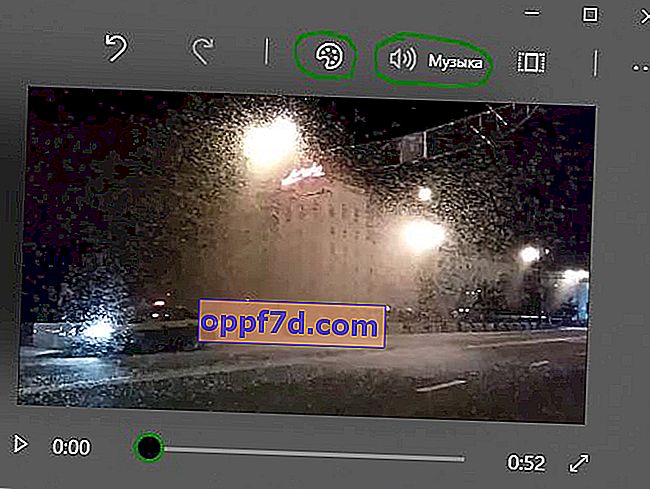Kostenlose, leicht zu erlernende und nicht sehr funktionale Videobearbeitungswerkzeuge. Adobe Premiere Pro oder Sony Vegas sind vielseitig, aber sie sind kostenpflichtig und furchtbar schwer zu erlernen, wenn Sie Videos beitreten, zusammenführen oder zusammenführen und Hintergrundmusik hinzufügen müssen. Windows 10 ist wirklich bestrebt, einen eigenen integrierten Video- und Fotoeditor zu erstellen. In früheren Artikeln habe ich geschrieben, wie man Videos in Windows 10 ohne Programme zuschneidet, wie man Videos aus Fotos und Musik macht und wie man Videos vom Computerbildschirm aufzeichnet. Jetzt werden wir herausfinden, wie Sie mehrere Videos unter Windows 10 ohne Programme von Drittanbietern zu einem verbinden oder zusammenführen können.
So führen Sie Videos auf einem Windows 10-Computer zusammen
Schritt 1 . Wählen Sie zunächst die Videos aus, die Sie zusammenführen möchten, und legen Sie sie in einem separaten Ordner ab, damit alles organisiert und nicht verwirrt ist. Zum Beispiel habe ich einen Ordner auf dem Desktop erstellt und die Videos, die ich kombinieren muss, dort abgelegt.

Schritt 2 . Öffnen Sie nun die Anwendung " Fotos " in Windows 10. Wechseln Sie anschließend zur Registerkarte " Ordner " und klicken Sie auf " Ordner hinzufügen ". Wählen Sie Ihren Ordner mit Videos aus, denen Sie beitreten möchten.
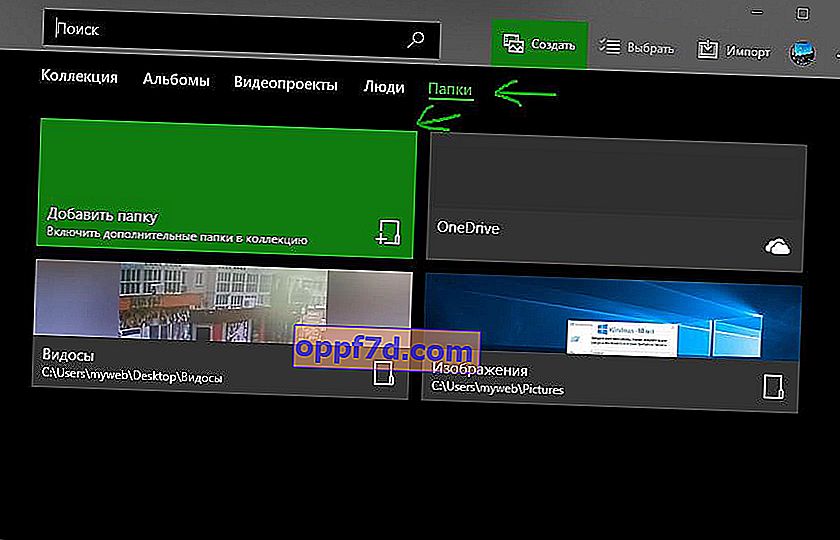
Schritt 3 . Klicken Sie oben auf Erstellen und wählen Sie " Benutzerdefiniertes Video mit Musik ". Wählen Sie als Nächstes die Videos aus, denen Sie beitreten möchten, und klicken Sie auf die Schaltfläche "Erstellen".
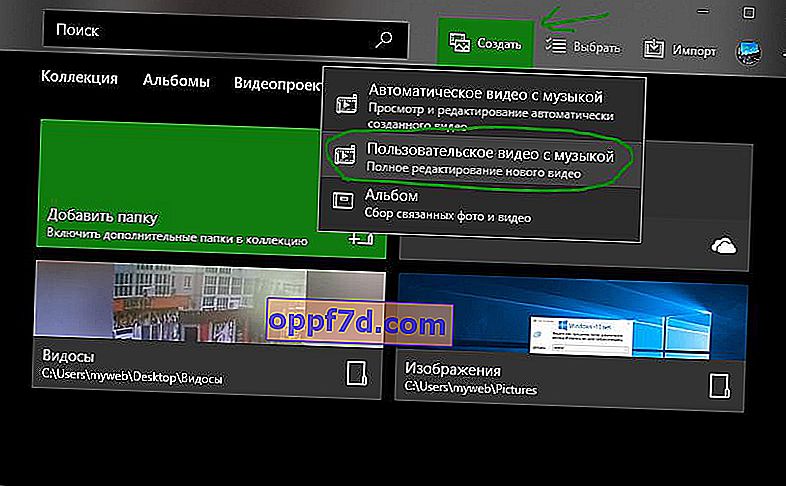
Schritt 4 . Hier sehen Sie rechts eine Vorschau und Sie können feststellen, dass die Videos zusammengeführt wurden, aber kürzer geworden sind, d. H. Die Foto-App hat Ihre Videos automatisch zugeschnitten und kürzer gemacht. Um Videos so lange zu behalten, wie sie in den Originaldateien enthalten waren, müssen Sie sie aus dem Storyboard- Bereich entfernen und erneut aus der Projektbibliothek ziehen .

Schritt 5 . Sie werden die Hintergrundmusik und das Thema in der Videowiedergabe bemerken. Um all dies zu entfernen, klicken Sie oben auf " Musik " und wählen Sie NEIN, klicken Sie auf " Themen " und wählen Sie NEIN. Klicken Sie auf die 3 Punkte in der Ecke und wählen Sie " Exportieren oder Hochladen ", um Ihre verknüpften Videos zu speichern. So einfach ist es, Videos ohne Software von Drittanbietern in Windows 10 zu verbinden, zusammenzuführen oder zu kleben.